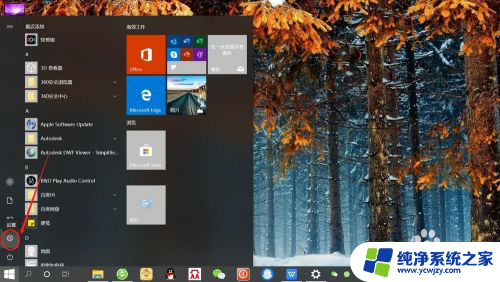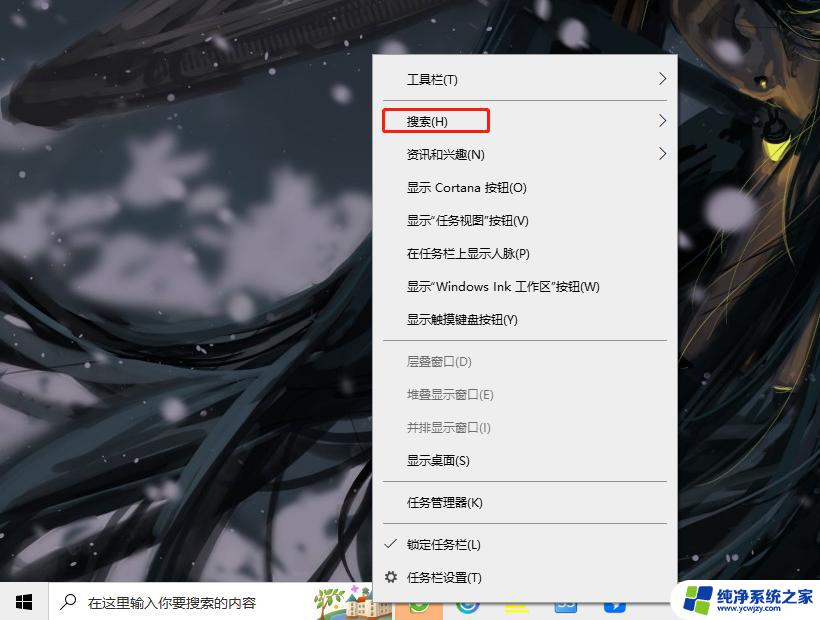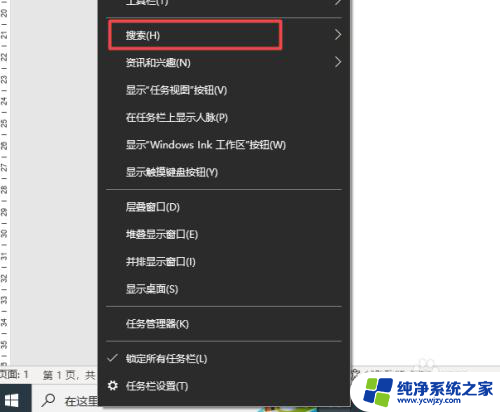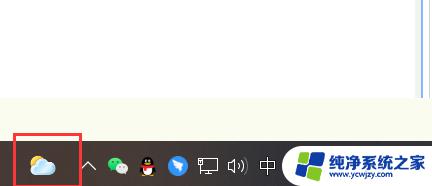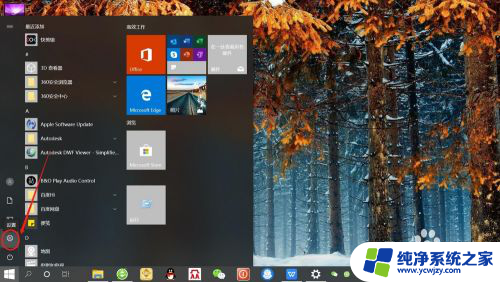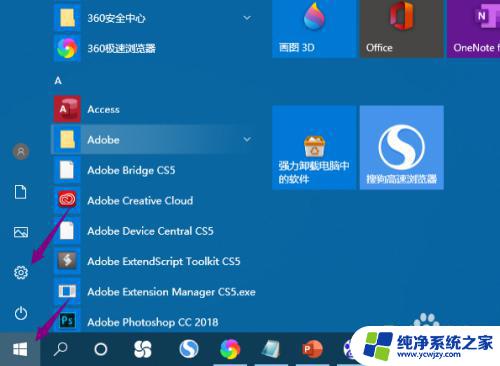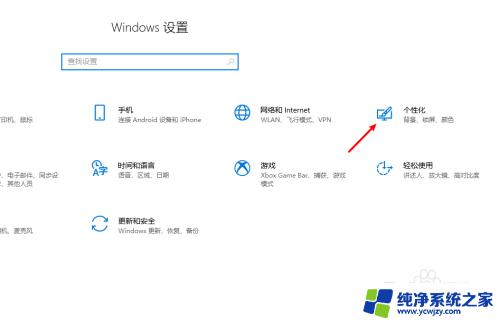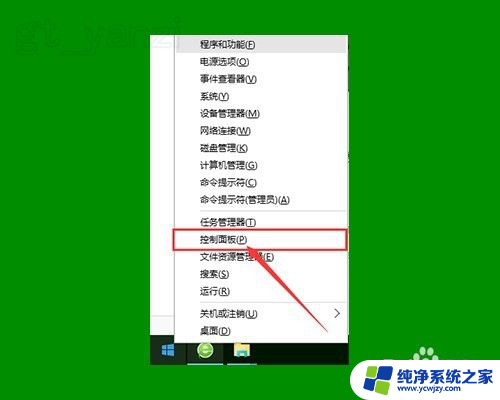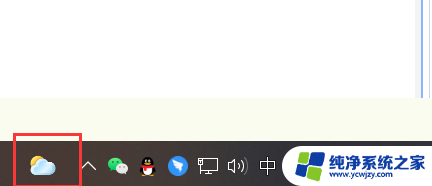win10任务栏右下角有一个小框
更新时间:2024-04-22 10:50:29作者:xiaoliu
Win10任务栏右下角有一个小框,其中包含着Win10系统图标,这个小框不仅可以方便地查看系统的一些重要信息,还可以快速打开或关闭一些系统功能。通过点击这个图标,用户可以轻松地访问系统设置、网络连接、音量控制等功能,提高了系统的可操作性和用户体验。在日常使用中了解如何正确地利用这个小框,可以让我们更加高效地使用Win10系统。
操作方法:
1.第1步,在屏幕左下角位置我们点击Win10图标。
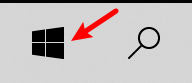
2.第2步,然后我们点击设置按钮,如下图所示。
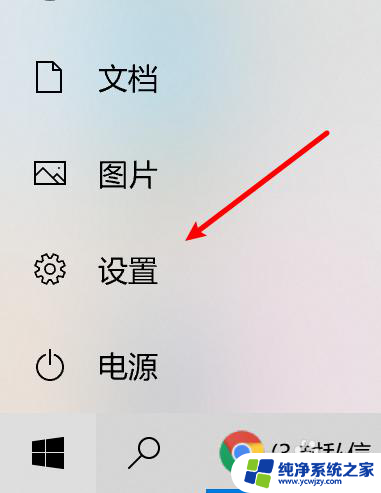
3.第3步,在设置界面中我们选择个性化设置。
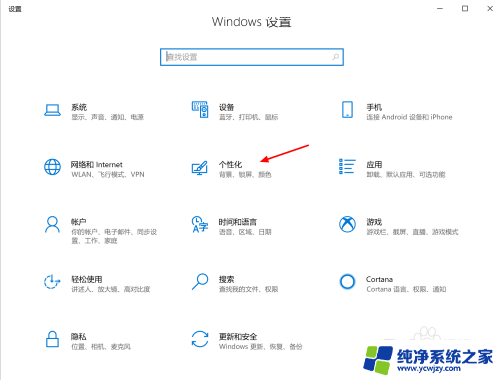
4.第4步,在个性化设置界面中我们点击任务栏按钮。
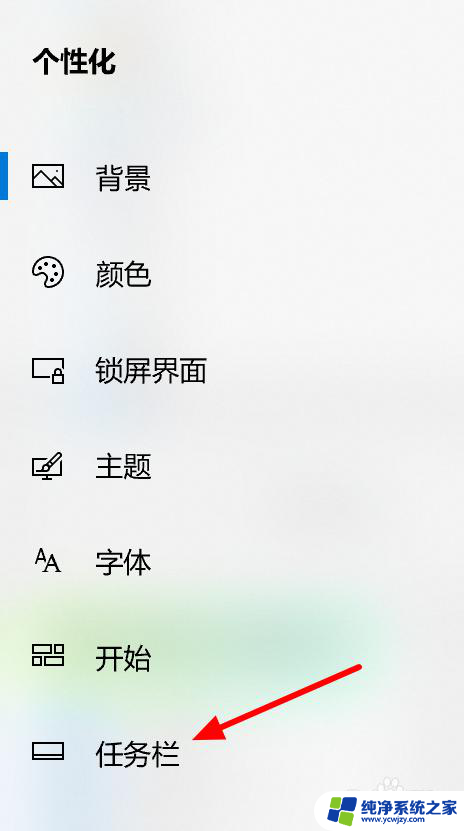
5.第5步,在任务栏设置界面中找到“通知区域”并点击“打开或关闭系统图标”。
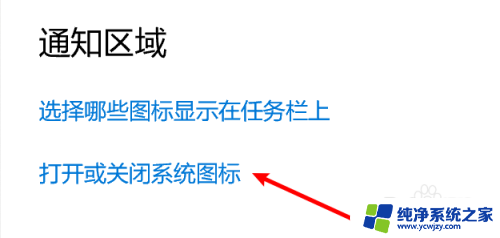
6.第6步,最后我们就可以开启或者关闭想要修改的系统图标了。
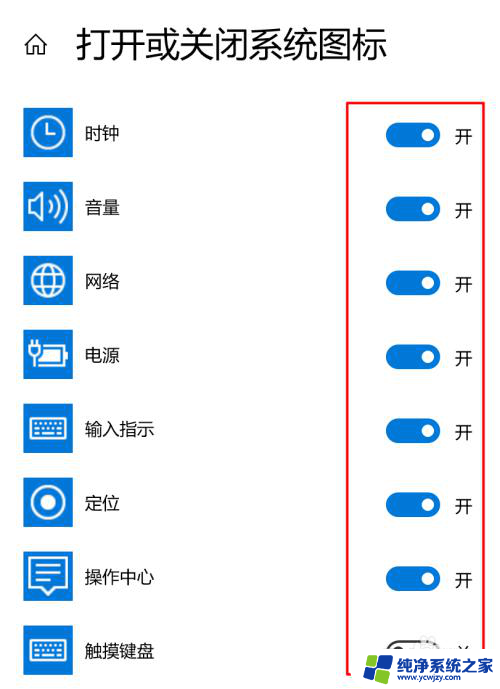
以上就是关于Win10任务栏右下角出现一个小框的全部内容,如果有其他用户也遇到了同样的情况,可以按照以上方法来解决。